
Apple Watch เป็นมากกว่านาฬิกา เป็นอุปกรณ์อเนกประสงค์ที่รวมเข้ากับชีวิตประจำวันของเรา ช่วยให้เราควบคุมสุขภาพได้ แข็งแรงอยู่เสมอ และนอนหลับได้ดีขึ้นอีกด้วย หนึ่งในคุณสมบัติพื้นฐานของมัน นั่นคือการเตือน ซึ่งพิสูจน์ได้ว่ามีคุณค่าอย่างยิ่งสำหรับผู้ใช้จำนวนมาก โพสต์นี้มีจุดมุ่งหมายเพื่อเป็นคู่มือการเตือน Apple Watch ฉบับสมบูรณ์ของคุณ โดยนำคุณตั้งแต่พื้นฐานของการตั้งค่าการเตือนไปจนถึงการใช้ประโยชน์จากคุณสมบัติขั้นสูง มาดำน้ำกันเถอะ!
นอกจากจะเป็นข้อพิสูจน์ถึงความกล้าหาญด้านนวัตกรรมของ Apple แล้ว Apple Watch ยังเป็นเครื่องมือที่ทรงพลังในการจัดการเวลาของเรา ฟังก์ชั่นปลุกถือเป็นสิ่งสำคัญไม่ว่าคุณจะตั้งการเตือนสำหรับการประชุมทางธุรกิจ การโทรปลุกหลังจากงีบหลับ หรือการแจ้งให้รับประทานยายามเย็น มาเรียนรู้กันเถอะ วิธีการ ตั้งปลุกบน Apple Watch และปรับคุณสมบัตินี้ให้เหมาะกับกิจวัตรของคุณ
ข้อมูลพื้นฐานของการตั้งค่านาฬิกาปลุกของ Apple Watch
การตั้งปลุกบน Apple Watch: คำแนะนำทีละขั้นตอน
ขั้นตอนที่ 1: เปิดแอปนาฬิกา
- กด Digital Crown บน Apple Watch ของคุณ ซึ่งจะเปิดเครื่องเรียกใช้งานแอปขึ้นมา
- สแกนผ่านรายการแอปพลิเคชันและเลือกแอปนาฬิกาโดยแตะที่แอปนั้น
ขั้นตอนที่ 2: ไปที่ตัวเลือกการเตือน
- คุณจะพบกับฟังก์ชันต่างๆ ภายในแอปนาฬิกา เช่น นาฬิกาโลก ตัวจับเวลา นาฬิกาจับเวลา และนาฬิกาปลุก
- เพื่อจุดประสงค์ของเรา ให้แตะที่ตัวเลือกการปลุกเพื่อดำเนินการต่อ
ขั้นตอนที่ 3: เริ่มต้นการสร้างสัญญาณเตือนใหม่
- หากคุณได้ตั้งเวลาปลุกไว้ก่อนหน้านี้และต้องการแก้ไข ให้เลือกการปลุกที่ต้องการเพื่อเข้าถึงการตั้งค่า
- หากต้องการตั้งปลุกใหม่ ให้แตะสัญลักษณ์ "+" ที่มุมขวาบนของจอแสดงผล
ขั้นตอนที่ 4: กำหนดเวลาปลุก
- หลังจากเลือกการสร้างการปลุกใหม่แล้ว อินเทอร์เฟซการตั้งเวลาจะปรากฏขึ้น
- ปรับเวลาปลุกที่ต้องการโดยหมุน Digital Crown หรือปัดขึ้นและลงบน Apple Watch จอภาพ

ขั้นตอนที่ 5: ระบุความถี่สัญญาณเตือน
- ใต้การตั้งค่าเวลาของคุณ มีข้อกำหนดในการกำหนดความถี่ที่การเตือนนี้ควรเกิดขึ้นอีก
- โดยทั่วไปตัวเลือกจะรวมทุกวัน เฉพาะวันธรรมดา หรือวันหยุดสุดสัปดาห์เท่านั้น เลือกอันที่สอดคล้องกับความต้องการของคุณโดยแตะที่มัน
ขั้นตอนที่ 6: ปรับแต่งเสียงปลุก
- เพื่อให้แน่ใจว่าการโทรปลุกหรือการเตือนความจำของคุณมีประสิทธิภาพและน่าพอใจ ขั้นตอนต่อไปคือการเลือกเสียงปลุก
- มีตัวเลือกเสียงมากมาย ตั้งแต่เสียงนาฬิกาปลุกแบบคลาสสิกไปจนถึงเสียงธรรมชาติอันเงียบสงบ นำทางและแตะเสียงที่คุณต้องการ
ขั้นตอนที่ 7: กำหนดค่าระยะเวลาเลื่อน
- คุณลักษณะการงีบหลับจะมีประโยชน์อย่างยิ่งหากคุณพอใจกับเวลาที่เหลือหรือเวลาพิเศษสักสองสามนาทีก่อนการนัดหมาย
- หากต้องการตั้งค่านี้ ให้แตะคุณสมบัติ "เลื่อน" และเลือกระยะเวลาเพิ่มเติมที่คุณต้องการ
ขั้นตอนที่ 8: ยอมรับการตั้งค่าของคุณ
- เมื่อปรับแต่งทั้งหมดเสร็จแล้ว จำเป็นต้องบันทึกการกำหนดค่าเหล่านี้
- มองหาปุ่ม "บันทึก" ซึ่งมักอยู่ที่มุมขวาบน แล้วแตะปุ่มนั้นเพื่อให้แน่ใจว่าการตั้งค่าการปลุกทั้งหมดของคุณจะถูกเก็บไว้
ขั้นตอนที่ 9: เปิดใช้งานการเตือนของคุณ
- หลังจากกลับสู่หน้าจอการปลุกหลัก ตรวจสอบให้แน่ใจว่าได้เปิดการปลุกที่สร้างขึ้นใหม่แล้ว
- สวิตช์สลับสีเขียวที่อยู่ติดกับชื่อของสัญญาณเตือน บ่งบอกว่ากำลังทำงานอยู่และจะส่งเสียงตามเวลาที่คุณกำหนด
ขั้นตอนที่ครอบคลุมเหล่านี้ทำให้การตั้งปลุกของคุณ Apple Watch สายลม. ไม่ว่าคุณจะตั้งเวลาปลุก เตือนให้กินยา หรือการพักงาน Apple Watch จะช่วยให้คุณควบคุมเกมได้
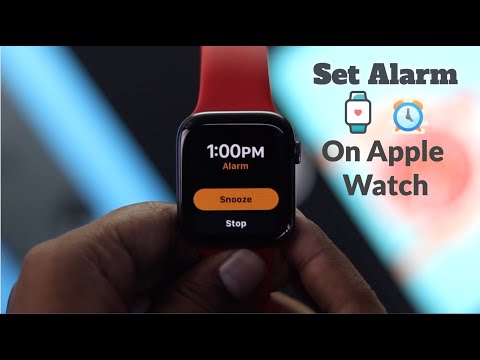
ตั้งเวลาปลุกหลายรายการ
ทำไมต้องเลือกอันเดียวในเมื่อคุณสามารถตั้งเวลาปลุกได้หลายอัน? ไม่ว่าจะเป็นการเตือนตลอดทั้งวันหรือเวลาปลุกที่แตกต่างกันในระหว่างสัปดาห์ มีวิธีการดังนี้: ทำตามขั้นตอนข้างต้นและทำซ้ำสำหรับการปลุกได้มากเท่าที่คุณต้องการ คุณสามารถตรวจสอบได้ที่ บทช่วยสอนอย่างเป็นทางการจาก Apple เช่นกัน
การจัดการการปลุกบน Apple Watch
เมื่อเวลาผ่านไป ความต้องการในการปลุกของคุณอาจเปลี่ยนแปลง ต่อไปนี้คือวิธีที่คุณสามารถทำได้:
- Edit: เปิดแอพ Alarm แตะการปลุก และทำการเปลี่ยนแปลงที่จำเป็น
- ลบ: ปัดไปทางซ้ายบนการปลุกแล้วแตะ 'ลบ'
- ดูการเตือนที่ใช้งานอยู่: จะปรากฏที่ด้านบนของรายการของคุณในแอป Alarm
ยกระดับประสบการณ์การเตือนภัยของคุณ
การเลือกเสียงปลุกที่เหมาะสม: การตั้งค่าเสียงปลุกของ Apple Watch
ตัวเลือกเสียงที่หลากหลายช่วยให้คุณเลือกเสียงปลุกที่สมบูรณ์แบบได้ ไปที่แอปนาฬิกาปลุก แตะนาฬิกาปลุก และเลือก "เสียง" เรียกดูรายการเสียงเรียกเข้าแล้วแตะเพื่อเลือก ปรับระดับเสียงผ่านการตั้งค่า 'เสียงและการสั่น'
คุณสมบัติปลุกปลุกของ Apple Watch
นี่ไม่ใช่แค่การเตือนเท่านั้น แต่ยังเป็นการเตือนให้เริ่มต้นวันใหม่อีกด้วย เปิดแอป 'นาฬิกา' บน Apple Watch ของคุณ ตั้งเวลาตื่นนอนแล้วแตะ "ตั้งค่า" จะให้เสียงหรือแรงสั่นสะเทือนที่นุ่มนวลยิ่งขึ้น ช่วยให้คุณผ่อนคลายจากการตื่นตัว
การใช้คุณสมบัติเลื่อนปลุก: เลื่อนปลุกบน Apple Watch
บางครั้งเราต้องการเวลาพิเศษเหล่านั้น เมื่อเสียงปลุกดัง คุณจะเห็นตัวเลือก "เลื่อน" แตะมัน การปลุกจะดับลงอีกครั้งหลังจากผ่านไป 9 นาที (หากไม่มีการตั้งค่าอื่นใด)
สัญญาณเตือนแบบสั่นเท่านั้น
สำหรับผู้ที่ชอบใช้ดุลยพินิจหรือความเงียบ ไปที่การตั้งค่า "เสียงและการสั่น" ลดแถบเลื่อนระดับเสียง ตรวจสอบให้แน่ใจว่าเปิดใช้งาน 'Haptic' แล้ว
นาฬิกาปลุกเข้านอนของ Apple Watch
ตารางการนอนหลับสม่ำเสมอเป็นสิ่งสำคัญ ในแอป 'นาฬิกา' ให้เลือก 'เวลาเข้านอน' ตั้งเวลานอนและเวลาตื่นของคุณ นาฬิกาจะเตือนคุณเมื่อถึงเวลานอนและตื่นและอาจเป็นไปได้ เปิดโหมดกลางคืน.
คำถามที่พบบ่อย: คุณสมบัตินาฬิกาปลุกของ Apple Watch
ฉันสามารถตั้งเวลาปลุกผ่าน Siri บน Apple Watch ได้หรือไม่
อย่างแน่นอน! ยกข้อมือขึ้นแล้วพูดว่า “เฮ้ Siri ตั้งปลุกสำหรับ [เวลา]” ควรตั้งค่าทั้งหมด!
ฉันสามารถตั้งปลุกหลายรายการบน Apple Watch ของฉันได้หรือไม่
ใช่ คุณสามารถตั้งปลุกได้หลายรายการบน Apple Watch ของคุณ โดยเปิดแอป Clock แตะที่ Alarm แล้วใช้สัญลักษณ์ “+” เพื่อเพิ่มการปลุกได้มากเท่าที่คุณต้องการ การปลุกแต่ละครั้งสามารถมีเวลาและการตั้งค่าของตัวเองได้
ฉันจะเปลี่ยนเสียงปลุกบน Apple Watch ได้อย่างไร
หากต้องการเปลี่ยนเสียงปลุก ให้ไปที่ตัวเลือกการปลุกภายในแอปนาฬิกา เลือกการปลุกที่ต้องการ จากนั้นแตะตัวเลือกเสียง คุณจะเห็นรายการโทนเสียงให้เลือก เลือกโทนเสียงที่คุณต้องการเพื่อตั้งค่า
มีฟีเจอร์เลื่อนปลุกบน Apple Watch หรือไม่
อย่างแน่นอน! เมื่อเสียงปลุกดังบน Apple Watch คุณจะเห็นตัวเลือก "เลื่อน" หากแตะ การปลุกจะหยุดชั่วคราวแล้วส่งเสียงอีกครั้งหลังจากระยะเวลาเริ่มต้น 9 นาที
ฉันสามารถตั้งปลุกซ้ำบน Apple Watch ของฉันได้หรือไม่
ใช่ Apple Watch ให้คุณตั้งปลุกซ้ำได้ เมื่อสร้างหรือแก้ไขการปลุก จะมีตัวเลือกให้เลือกความถี่ เช่น ทุกวัน วันธรรมดาเท่านั้น หรือสุดสัปดาห์เท่านั้น เพียงแตะตัวเลือกที่คุณต้องการ
ฉันจะลบการปลุกบน Apple Watch ได้อย่างไร
หากต้องการลบการปลุก ให้เปิดแอปนาฬิกาแล้วไปที่ส่วนการปลุก ปัดไปทางซ้ายบนการปลุกที่คุณต้องการลบ แล้วคุณจะเห็นตัวเลือก "ลบ" แตะที่ภาพเพื่อลบการเตือน
ฉันสามารถใช้ Siri เพื่อตั้งปลุกบน Apple Watch ได้หรือไม่
ใช่ Siri สามารถช่วยในการตั้งปลุกได้ เพียงยกข้อมือขึ้นแล้วสั่ง “เฮ้ Siri ตั้งปลุกสำหรับ [เวลาที่ระบุ]” Siri จะยืนยันเมื่อตั้งปลุกแล้ว
มีตัวเลือกการเตือนแบบสั่นอย่างเดียวสำหรับ Apple Watch หรือไม่
แน่นอน! หากต้องการตั้งปลุกแบบสั่นเท่านั้น ให้ไปที่การตั้งค่า "เสียงและการสั่น" บนนาฬิกา ลดระดับเสียงปลุก โดยให้แน่ใจว่าได้เปิดใช้งานตัวเลือก 'Haptic' แล้ว สิ่งนี้จะสร้างเสียงเตือนที่เงียบและสั่นเท่านั้น
ฉันสามารถตั้งปลุกเวลานอนบน Apple Watch ของฉันได้หรือไม่
ใช่ Apple Watch นำเสนอคุณสมบัติเวลาเข้านอน ในแอป 'นาฬิกา' ให้เลือก 'เวลาเข้านอน' จากนั้น คุณสามารถกำหนดเวลาเข้านอนและเวลาตื่นนอนได้ จากนั้นนาฬิกาจะส่งการแจ้งเตือนตามนั้น
เพื่อสรุปข้างต้น
การควบคุมคุณสมบัติการปลุกของ Apple Watch อย่างเต็มประสิทธิภาพจะทำให้คุณไม่พลาดทุกจังหวะ ไม่ว่าจะเป็นการปรับแต่งเสียงปลุก การตั้งค่าเสียงปลุกเบาๆ หรือเพียงแค่จัดการการเตือนความจำในแต่ละวัน Apple Watch ก็ช่วยคุณได้ ปรับแต่งประสบการณ์ตามความต้องการของคุณ และปล่อยให้อุปกรณ์นี้เป็นผู้จัดการเวลาส่วนตัวของคุณ กำหนดการมีความสุข!






เขียนความเห็น